Handleiding Leerkracht-startpagina. Versie 1.2
|
|
|
- Joost de Vos
- 7 jaren geleden
- Aantal bezoeken:
Transcriptie
1 Handleiding Leerkracht-startpagina Versie 1.2
2 Inhoudsopgave 1 Inleiding 3 2 Inloggen via Basispoort Inloggen via Basispoort Uw groep selecteren 4 3 De leerkracht-startpagina De onderdelen van de leerkracht-startpagina Digibordsoftware opstarten De Resultatenmonitor starten Handleidingen bekijken en printbladen afdrukken Software bekijken Kinderen toegang verlenen Digibord beheer Instellingen 11 4 Hulp Hulp 12 Handleiding Leerkracht-startpagina 2
3 1 Inleiding Elke methode van Malmberg heeft een eigen leerkracht-startpagina. Op deze pagina krijgt u toegang tot alle digitale onderdelen van uw methode. Niet alle methodes beschikken over dezelfde digitale onderdelen. Standaard biedt Malmberg bij al haar recente methodes digibordsoftware. Oefen- en toetssoftware worden alleen aangeboden bij hoofdvakken. De werking van de leerkracht-startpagina is voor alle methodes gelijk. In deze handleiding is de leerkracht-startpagina van de taalmethode Staal als voorbeeld genomen. De oefensoftware van de methodes De wereld in getallen, Pluspunt en Kleuterplein maakt nog deel uit van een ander platform. Deze software is niet via de leerkrachtstartpagina van Malmberg toegankelijk. Handleiding Leerkracht-startpagina 3
4 2 Inloggen via Basispoort 2.1. Inloggen via Basispoort Log in op Basispoort en klik op Staal Uw groep selecteren Er opent een nieuw venster in uw browser. Dit is de leerkracht-startpagina van Staal. Selecteer uw groep. U kunt als leerkracht aan meerdere groepen gekoppeld zijn. Wilt u dit wijzigen, dan dient uw ict-coordinator dit aan te passen in het schooladministratiepakket en door te geven via Basispoort. Zie voor meer informatie de handleiding Beheer software Malmberg. Handleiding Leerkracht-startpagina 4
5 3 De leerkracht-startpagina 3.1. De onderdelen van de leerkracht-startpagina De leerkracht-startpagina bevat de volgende onderdelen: Startknop Digibordsoftware Startknop Resultatenmonitor Handleidingen en printbladen Software bekijken Toegang leerlingen Digibord beheer Instellingen (Op dit moment alleen beschikbaar voor de methode Argus Clou) Deze onderdelen worden in de hierop volgende paragrafen toegelicht. Niet alle onderdelen zijn voor alle methodes beschikbaar! 3.2. Digibordsoftware opstarten Klik op Digibordsoftware. Handleiding Leerkracht-startpagina 5
6 De digibordsoftware opent op een nieuwe browsertab. Staal heeft aparte digibordsoftware voor taal en spelling. De meeste andere methodes van Malmberg hebben per jaargroep één product. Tip! Wanneer u met een combinatiegroep werkt, kunt u meerdere digibordproducten tegelijkertijd openen. Nadat u een digibordproduct heeft geopend, klikt u opnieuw op de tab van de leerkracht-startpagina. Daar opent u nu een nieuwe jaargroep en kiest u een ander digibordproduct. Deze software opent weer op een aparte browsertab. U kunt nu via de browsertabs van het ene naar het andere digibordproduct springen. Klik op het kruisje in de browsertab om de digibordsoftware te sluiten. U keert nu terug naar de leerkrachtstartpagina De Resultatenmonitor starten Malmberg heeft een generiek systeem voor het volgen van uw leerlingen binnen uw methode. Dit systeem noemen we de Resultatenmonitor van uw methode. Op dit moment is de Resultatenmonitor er alleen voor het volgen van de resultaten uit de nieuwe generatie oefen- en toetssoftware. Niet alle methodes bieden nieuwe generatie oefen- of toetssoftware. Handleiding Leerkracht-startpagina 6
7 Klik op Resultatenmonitor. De resultatenmonitor wordt geopend. Tip! Lees meer over de Resultatenmonitor in de speciaal daarvoor opgestelde handleidingen. In 3.4 leest u hoe u die handleiding opent Handleidingen bekijken en printbladen afdrukken Aan sommige onderdelen van de methode zijn printbladen gekoppeld. Ook zijn er handleidingen beschikbaar. U kunt deze hier openen. Klik op Handleiding + printbladen. Klik op het onderdeel waarvan u handleidingen of printbladen wilt openen. Bij het onderdeel opent een overzicht. Het voorbeeld hiernaast is van de methode Lijn 3. Klik op de knop om de betreffende PDF te openen. De PDF wordt op een aparte browsertab geopend en kunt u desgewenst via de standaard printfunctie van de browser afdrukken. Handleiding Leerkracht-startpagina 7
8 3.5. Software bekijken Via de leerkracht-startpagina kunt u leerlingsoftware openen, zonder dat u eerst als leerling inlogt. Klik op de knop Software bekijken. De leerling-startpagina van de methode wordt op een aparte browsertab geopend. U bent nu ingelogd als leerkracht. Dit betekent dat de verzamelingen met buttons niet worden getoond en uw resultaten niet worden opgeslagen. Klik op het softwareproduct dat u wilt bekijken. De leerlingsoftware wordt geopend. Handleiding Leerkracht-startpagina 8
9 Tip! Lees meer over de leerlingsoftware van uw methode in de speciaal daarvoor opgestelde handleidingen. U vindt deze handleiding bij het onderdeel Handleiding + printbladen ( 3.4) Kinderen toegang verlenen Standaard staan alle lessen open voor alle kinderen. Maar u kunt ook per kind lessen sluiten. Log in op Basispoort en navigeer naar de methode. Klik op Toegang leerlingen. Kies de software waarin u lessen wilt sluiten. Links ziet u de lijst met leerlingen. Standaard staan alle kinderen geselecteerd. Klik op Deselecteer alle leerlingen om alle vinkjes uit te zetten. Klik vervolgens voor de naam van het kind of de kinderen waar u lessen voor wilt uitzetten. Handleiding Leerkracht-startpagina 9
10 Klik in de lijst rechts op het thema dat u uit wilt zetten voor dit kind of deze kinderen. Standaard staat alles op Ja. Klik op Nee om een thema onzichtbaar te maken voor dit kind. Klik eventueel op een thema en onderdeel om naar het lesniveau te gaan. Hier kunt op onderdeel- of lesniveau de toegang aanpassen Digibord beheer Alle aantekeningen en de toevoegingen op de tab Leerkracht van de digibordsoftware worden automatisch elke zomer gewist. In de Handleiding digibordsoftware leest u hoe u de toevoegingen aan de tab Leerkracht voor de zomer kunt bewaren. U vindt de Handleiding digibordsoftware bij het onderdeel Handleiding + printbladen ( 3.4). Handleiding Leerkracht-startpagina 10
11 3.8. Instellingen Het onderdeel instellingen is op dit moment alleen toegankelijk voor de Argus Cloumethodes. Klik op Instellingen. U komt nu in de teamindeler. Met behulp van deze functie kunt u de klas in drie teams verdelen. De teams kunnen meedoen aan de Digibordrace van Argus Clou. Ga op een leerlingnaam staan en klik op de pijl om de leerling naar een ander team te verschuiven. Klik op Wissen om alle scores die tot dusver met de Digibordrace zijn behaald te wissen. Handleiding Leerkracht-startpagina 11
12 4 Hulp 4.1. Hulp Voor meer informatie en hulp kunt u terecht op de algemene hulppagina van Malmberg: Hier vindt u onder andere handleidingen, demofilmpjes, systeemeisen en veelgestelde vragen. Handleiding Leerkracht-startpagina 12
Handleiding Leerkracht-startpagina. Versie 1.3
 Handleiding Leerkracht-startpagina Versie 1.3 Inhoudsopgave 1 Inleiding 3 2 Inloggen via Basispoort 4 2.1. Inloggen via Basispoort 4 2.2. Uw groep selecteren 4 3 De leerkracht-startpagina 5 3.1. De onderdelen
Handleiding Leerkracht-startpagina Versie 1.3 Inhoudsopgave 1 Inleiding 3 2 Inloggen via Basispoort 4 2.1. Inloggen via Basispoort 4 2.2. Uw groep selecteren 4 3 De leerkracht-startpagina 5 3.1. De onderdelen
Handleiding Verwerkingssoftware Argus Clou
 Handleiding Verwerkingssoftware Argus Clou Versie 1.1 Inhoudsopgave 1 Inleiding 3 2 Starten 4 2.1. Inloggen via Basispoort door de kinderen 4 2.2. De leerling-startpagina 5 2.3. De software voor de kinderen
Handleiding Verwerkingssoftware Argus Clou Versie 1.1 Inhoudsopgave 1 Inleiding 3 2 Starten 4 2.1. Inloggen via Basispoort door de kinderen 4 2.2. De leerling-startpagina 5 2.3. De software voor de kinderen
Handleiding Verwerkingssoftware Pluspunt. Versie 1.1
 Handleiding Verwerkingssoftware Pluspunt Versie 1.1 Inhoudsopgave 1 Inleiding 3 2 Starten 4 2.1. Inloggen via Basispoort door de kinderen 4 2.2. De leerling-startpagina 5 2.3. De software voor de kinderen
Handleiding Verwerkingssoftware Pluspunt Versie 1.1 Inhoudsopgave 1 Inleiding 3 2 Starten 4 2.1. Inloggen via Basispoort door de kinderen 4 2.2. De leerling-startpagina 5 2.3. De software voor de kinderen
Handleiding Toetssoftware Taal actief. Versie 1.1
 Handleiding Toetssoftware Taal actief Versie 1.1 Inhoudsopgave 1 Inleiding 3 2 Starten 4 2.1. Inloggen via de Basispoort door de kinderen 4 2.2. De leerling-startpagina 5 2.3. Een toets starten 5 2.4.
Handleiding Toetssoftware Taal actief Versie 1.1 Inhoudsopgave 1 Inleiding 3 2 Starten 4 2.1. Inloggen via de Basispoort door de kinderen 4 2.2. De leerling-startpagina 5 2.3. Een toets starten 5 2.4.
Handleiding Verwerkingssoftware De wereld in getallen
 Handleiding Verwerkingssoftware De wereld in getallen Versie 1.1 Inhoudsopgave 1 Inleiding 3 2 Starten 4 2.1. Inloggen via Basispoort door de kinderen 4 2.2. De leerling-startpagina 5 2.3. De software
Handleiding Verwerkingssoftware De wereld in getallen Versie 1.1 Inhoudsopgave 1 Inleiding 3 2 Starten 4 2.1. Inloggen via Basispoort door de kinderen 4 2.2. De leerling-startpagina 5 2.3. De software
Handleiding nieuwe toetssoftware Pluspunt
 Handleiding nieuwe toetssoftware Pluspunt Inhoudsopgave 1. Inleiding 3 2. Snel starten 4 2.1 Inloggen via Basispoort door de kinderen 2.2 De leerling-startpagina 2.3 Een toets kiezen 2.4 Een toets maken
Handleiding nieuwe toetssoftware Pluspunt Inhoudsopgave 1. Inleiding 3 2. Snel starten 4 2.1 Inloggen via Basispoort door de kinderen 2.2 De leerling-startpagina 2.3 Een toets kiezen 2.4 Een toets maken
Handleiding Toetssoftware Naut Meander Brandaan. Versie 1.2
 Handleiding Toetssoftware Naut Meander Brandaan Versie 1.2 Inhoudsopgave 1 Inleiding 3 2 Starten 4 2.1. Inloggen via de Basispoort door de kinderen (GEWIJZIGD) 4 2.2. De leerling-startpagina 5 2.3. Een
Handleiding Toetssoftware Naut Meander Brandaan Versie 1.2 Inhoudsopgave 1 Inleiding 3 2 Starten 4 2.1. Inloggen via de Basispoort door de kinderen (GEWIJZIGD) 4 2.2. De leerling-startpagina 5 2.3. Een
Handleiding Toetssoftware Naut Meander Brandaan. Versie 1.1
 Handleiding Toetssoftware Naut Meander Brandaan Versie 1.1 Inhoudsopgave 1 Inleiding 3 2 Starten 4 2.1. Inloggen via de Basispoort door de kinderen 4 2.2. De leerling-startpagina 5 2.3. Een toets starten
Handleiding Toetssoftware Naut Meander Brandaan Versie 1.1 Inhoudsopgave 1 Inleiding 3 2 Starten 4 2.1. Inloggen via de Basispoort door de kinderen 4 2.2. De leerling-startpagina 5 2.3. Een toets starten
Handleiding Nieuwe toetssoftware Pluspunt. Versie 1.2
 Handleiding Nieuwe toetssoftware Pluspunt Versie 1.2 Inhoudsopgave 1 Inleiding 3 2 Snel starte n 4 2.1. Inloggen via Basispoort door de kinderen (GEWIJZIGD) 4 2.2. De leerling-startpagina 5 2.3. Een toets
Handleiding Nieuwe toetssoftware Pluspunt Versie 1.2 Inhoudsopgave 1 Inleiding 3 2 Snel starte n 4 2.1. Inloggen via Basispoort door de kinderen (GEWIJZIGD) 4 2.2. De leerling-startpagina 5 2.3. Een toets
Handleiding nieuwe toetssoftware De wereld in getallen
 Handleiding nieuwe toetssoftware De wereld in getallen Inhoudsopgave 1. Inleiding 3 2. Snel starten 4 2.1 Inloggen via Basispoort door de kinderen 2.2 De leerling-startpagina 2.3 Een toets kiezen 2.3.1
Handleiding nieuwe toetssoftware De wereld in getallen Inhoudsopgave 1. Inleiding 3 2. Snel starten 4 2.1 Inloggen via Basispoort door de kinderen 2.2 De leerling-startpagina 2.3 Een toets kiezen 2.3.1
Handleiding Nieuwe toetssoftware De wereld in getallen
 Handleiding Nieuwe toetssoftware De wereld in getallen Versie 1.2 Inhoudsopgave 1 Inleiding 3 2 Snel starte n 4 2.1. Inloggen via Basispoort door de kinderen (GEWIJZIGD) 4 2.2. De leerling-startpagina
Handleiding Nieuwe toetssoftware De wereld in getallen Versie 1.2 Inhoudsopgave 1 Inleiding 3 2 Snel starte n 4 2.1. Inloggen via Basispoort door de kinderen (GEWIJZIGD) 4 2.2. De leerling-startpagina
Handleiding Verwerkingssoftware De wereld in getallen
 Handleiding Verwerkingssoftware De wereld in getallen Versie 1.2 Inhoudsopgave 1 Inleiding 3 2 Starten 4 2.1. Inloggen via Basispoort door de kinderen 4 2.2. De leerling-startpagina 5 2.3. De software
Handleiding Verwerkingssoftware De wereld in getallen Versie 1.2 Inhoudsopgave 1 Inleiding 3 2 Starten 4 2.1. Inloggen via Basispoort door de kinderen 4 2.2. De leerling-startpagina 5 2.3. De software
Handleiding Verwerkingssoftware Pluspunt. Versie 1.2
 Handleiding Verwerkingssoftware Pluspunt Versie 1.2 Inhoudsopgave 1 Inleiding 3 2 Starten 4 2.1. Inloggen via Basispoort door de kinderen 4 2.2. De leerling-startpagina 5 2.3. De software voor de kinderen
Handleiding Verwerkingssoftware Pluspunt Versie 1.2 Inhoudsopgave 1 Inleiding 3 2 Starten 4 2.1. Inloggen via Basispoort door de kinderen 4 2.2. De leerling-startpagina 5 2.3. De software voor de kinderen
Handleiding Verwerkingssoftware Taal actief
 Handleiding Verwerkingssoftware Taal actief Versie 1.2 Inhoudsopgave 1 Inleiding 3 2 Starten 4 2.1. Inloggen via Basispoort door de kinderen 4 2.2. De leerling-startpagina 5 2.3. De software voor de kinderen
Handleiding Verwerkingssoftware Taal actief Versie 1.2 Inhoudsopgave 1 Inleiding 3 2 Starten 4 2.1. Inloggen via Basispoort door de kinderen 4 2.2. De leerling-startpagina 5 2.3. De software voor de kinderen
Handleiding Oefensoftware Staal. Versie 1.1
 Handleiding Oefensoftware Staal Versie 1.1 Inhoudsopgave 1 Inleiding 3 2 Starten 4 2.1. Inloggen via Basispoort door de kinderen 4 2.2. De leerling-startpagina 5 2.3. software voor de kinderen bekijken
Handleiding Oefensoftware Staal Versie 1.1 Inhoudsopgave 1 Inleiding 3 2 Starten 4 2.1. Inloggen via Basispoort door de kinderen 4 2.2. De leerling-startpagina 5 2.3. software voor de kinderen bekijken
Handleiding Oefensoftware Taal actief. Versie 1.1
 Handleiding Oefensoftware Taal actief Versie 1.1 Inhoudsopgave 1 Inleiding 3 2 Starten 4 2.1. Inloggen via Basispoort door de kinderen 4 2.2. De leerling-startpagina 5 2.3. De software voor de kinderen
Handleiding Oefensoftware Taal actief Versie 1.1 Inhoudsopgave 1 Inleiding 3 2 Starten 4 2.1. Inloggen via Basispoort door de kinderen 4 2.2. De leerling-startpagina 5 2.3. De software voor de kinderen
Handleiding oefensoftware Taal actief. Handleiding Oefensoftware Taal actief
 Handleiding oefensoftware Taal actief 1 Inhoudsopgave 1. Inleiding 3 2. Snel starten 4 2.1 Inloggen via Basispoort door de kinderen 2.2 De leerling-startpagina 2.3 De software voor de kinderen bekijken
Handleiding oefensoftware Taal actief 1 Inhoudsopgave 1. Inleiding 3 2. Snel starten 4 2.1 Inloggen via Basispoort door de kinderen 2.2 De leerling-startpagina 2.3 De software voor de kinderen bekijken
Handleiding Oefensoftware Station Zuid. Versie 1.1
 Handleiding Oefensoftware Station Zuid Versie 1.1 Inhoudsopgave 1 Inleiding 3 2 Starten 4 2.1. Inloggen via Basispoort door de kinderen 4 2.2. De leerling-startpagina 5 2.3. De software voor de kinderen
Handleiding Oefensoftware Station Zuid Versie 1.1 Inhoudsopgave 1 Inleiding 3 2 Starten 4 2.1. Inloggen via Basispoort door de kinderen 4 2.2. De leerling-startpagina 5 2.3. De software voor de kinderen
Handleiding Digibordsoftware. Versie 1.2
 Handleiding Digibordsoftware Versie 1.2 Inhoudsopgave 1 Inleiding 3 2 Snel starten 4 2.1. Inloggen via Basispoort 4 2.2. De digibordsoftware starten 4 2.3. Een les starten 5 3 De basiswerking 6 3.1. Het
Handleiding Digibordsoftware Versie 1.2 Inhoudsopgave 1 Inleiding 3 2 Snel starten 4 2.1. Inloggen via Basispoort 4 2.2. De digibordsoftware starten 4 2.3. Een les starten 5 3 De basiswerking 6 3.1. Het
Handleiding Beheer software. Versie 1.4
 Handleiding Beheer software Versie 1.4 Inhoudsopgave 1 Inleiding 3 2 Uw schooladministratiepakket en Basispoort actueel 4 3 Het beheerdeel van de Malmberg software (nieuwe generatie) 5 3.1. Inloggen via
Handleiding Beheer software Versie 1.4 Inhoudsopgave 1 Inleiding 3 2 Uw schooladministratiepakket en Basispoort actueel 4 3 Het beheerdeel van de Malmberg software (nieuwe generatie) 5 3.1. Inloggen via
Handleiding oefensoftware Lijn 3. Handleiding Oefensoftware Lijn 3
 Handleiding oefensoftware Lijn 3 1 Inhoudsopgave 1. Inleiding 3 2. Starten 4 2.1 Inloggen via Basispoort door de kinderen 2.2 De leerling-startpagina 2.3 De software voor de kinderen bekijken door de leerkracht
Handleiding oefensoftware Lijn 3 1 Inhoudsopgave 1. Inleiding 3 2. Starten 4 2.1 Inloggen via Basispoort door de kinderen 2.2 De leerling-startpagina 2.3 De software voor de kinderen bekijken door de leerkracht
Handleiding Oefensoftware Lijn 3. Versie 1.1
 Handleiding Oefensoftware Lijn 3 Versie 1.1 Inhoudsopgave 1 Inleiding 3 2 Starten 4 2.1. Inloggen via Basispoort door de kinderen 4 2.2. De leerling-startpagina 5 2.3. De software voor de kinderen bekijken
Handleiding Oefensoftware Lijn 3 Versie 1.1 Inhoudsopgave 1 Inleiding 3 2 Starten 4 2.1. Inloggen via Basispoort door de kinderen 4 2.2. De leerling-startpagina 5 2.3. De software voor de kinderen bekijken
Handleiding Resultatenmonitor. Versie 1.3
 Handleiding Resultatenmonitor Versie 1.3 Inhoudsopgave 1 Inleiding 3 2 De Resultatenmonitor starten 4 2.1. De Resultatenmonitor starten 4 3 Toetsresultaten invoeren en bekijken 5 3.1. Naar een toets navigeren
Handleiding Resultatenmonitor Versie 1.3 Inhoudsopgave 1 Inleiding 3 2 De Resultatenmonitor starten 4 2.1. De Resultatenmonitor starten 4 3 Toetsresultaten invoeren en bekijken 5 3.1. Naar een toets navigeren
Handleiding Resultatenmonitor. Versie 1.1
 Handleiding Resultatenmonitor Versie 1.1 Inhoudsopgave 1 Inleiding 3 2 De Resultatenmonitor starten 4 2.1. De Resultatenmonitor starten 4 3 Toetsresultaten invoeren en bekijken 5 3.1. Naar een toets navigeren
Handleiding Resultatenmonitor Versie 1.1 Inhoudsopgave 1 Inleiding 3 2 De Resultatenmonitor starten 4 2.1. De Resultatenmonitor starten 4 3 Toetsresultaten invoeren en bekijken 5 3.1. Naar een toets navigeren
Handleiding Resultatenmonitor Kleuterplein 2
 Handleiding Resultatenmonitor Kleuterplein 2 Versie 1.3 Inhoudsopgave 1 Inleiding 3 2 De Resultatenmonitor starten 4 2.1. De Resultatenmonitor starten 4 3 Observaties invoeren en bekijken 5 3.1. Naar een
Handleiding Resultatenmonitor Kleuterplein 2 Versie 1.3 Inhoudsopgave 1 Inleiding 3 2 De Resultatenmonitor starten 4 2.1. De Resultatenmonitor starten 4 3 Observaties invoeren en bekijken 5 3.1. Naar een
Handleiding SNEL STARTEN MET SOFTWARE PLUSPUNT DIGITAAL voor de ict-coördinator en groepsleerkracht
 Handleiding SNEL STARTEN MET SOFTWARE PLUSPUNT DIGITAAL voor de ict-coördinator en groepsleerkracht 1.1 Uw schooladministratie en Basispoort actueel Om leerkrachten en leerlingen te kunnen laten inloggen
Handleiding SNEL STARTEN MET SOFTWARE PLUSPUNT DIGITAAL voor de ict-coördinator en groepsleerkracht 1.1 Uw schooladministratie en Basispoort actueel Om leerkrachten en leerlingen te kunnen laten inloggen
Handleiding Digibordsoftware. Versie 1.1
 Handleiding Digibordsoftware Versie 1.1 Inhoudsopgave 1 Inleiding 3 2 Snel starten 4 2.1. Inloggen via Basispoort 4 2.2. De digibordsoftware starten 4 2.3. Een les starten 5 3 De basiswerking 6 3.1. Het
Handleiding Digibordsoftware Versie 1.1 Inhoudsopgave 1 Inleiding 3 2 Snel starten 4 2.1. Inloggen via Basispoort 4 2.2. De digibordsoftware starten 4 2.3. Een les starten 5 3 De basiswerking 6 3.1. Het
Handleiding Resultatenmonitor. Versie 1.4
 Handleiding Resultatenmonitor Versie 1.4 Inhoudsopgave 1 Inleiding 3 2 De Resultatenmonitor starten 4 2.1. De Resultatenmonitor starten 4 3 Toetsresultaten invoeren en bekijken 5 3.1. Naar een toets navigeren
Handleiding Resultatenmonitor Versie 1.4 Inhoudsopgave 1 Inleiding 3 2 De Resultatenmonitor starten 4 2.1. De Resultatenmonitor starten 4 3 Toetsresultaten invoeren en bekijken 5 3.1. Naar een toets navigeren
Handleiding Digibordsoftware Malmberg
 Handleiding Digibordsoftware Malmberg 1 Inhoudsopgave 1. Inleiding 3 2. Snel starten 4 2.1 Inloggen via Basispoort 2.2 De digibordsoftware starten 2.3 Een les starten 3. De basiswerking 6 3.1 Het lesmenu
Handleiding Digibordsoftware Malmberg 1 Inhoudsopgave 1. Inleiding 3 2. Snel starten 4 2.1 Inloggen via Basispoort 2.2 De digibordsoftware starten 2.3 Een les starten 3. De basiswerking 6 3.1 Het lesmenu
Handleiding Resultatenmonitor Station Zuid. Versie 1.1
 Handleiding Resultatenmonitor Station Zuid Versie 1.1 Inhoudsopgave 1 Inleiding 3 2 De Resultatenmonitor starten 4 2.1. De Resultatenmonitor starten 4 3 Toetsresultaten en observaties invoeren en bekijken
Handleiding Resultatenmonitor Station Zuid Versie 1.1 Inhoudsopgave 1 Inleiding 3 2 De Resultatenmonitor starten 4 2.1. De Resultatenmonitor starten 4 3 Toetsresultaten en observaties invoeren en bekijken
Handleiding Resultatenmonitor Lijn 3. Versie 1.2
 Handleiding Resultatenmonitor Lijn 3 Versie 1.2 Inhoudsopgave 1 Inleiding 3 2 De Resultatenmonitor starten 4 2.1. De Resultatenmonitor starten 4 3 Toetsresultaten invoeren en bekijken 5 3.1. Naar een toets
Handleiding Resultatenmonitor Lijn 3 Versie 1.2 Inhoudsopgave 1 Inleiding 3 2 De Resultatenmonitor starten 4 2.1. De Resultatenmonitor starten 4 3 Toetsresultaten invoeren en bekijken 5 3.1. Naar een toets
Gebruikershandleiding -ICT BEHEERDER-
 Gebruikershandleiding -ICT BEHEERDER- Inhoudsopgave 1. LET OP... 3 2. Inloggen... 4 3. Naar de beheeromgeving... 5 3.1 Tabbladen en menubalk... 5 4. School... 6 5. Licenties... 7 6. Groepen... 7 6.1 Licenties
Gebruikershandleiding -ICT BEHEERDER- Inhoudsopgave 1. LET OP... 3 2. Inloggen... 4 3. Naar de beheeromgeving... 5 3.1 Tabbladen en menubalk... 5 4. School... 6 5. Licenties... 7 6. Groepen... 7 6.1 Licenties
Gebruikershandleiding
 Gebruikershandleiding -Leerkracht- Inhoudsopgave 1. Inloggen... 3 2. Naar de leerkrachtomgeving... 4 3. Technische vereisten... 4 4. Startscherm... 5 4.1 Controleer software... 5 4.2 Help... 5 5. Beginpagina...
Gebruikershandleiding -Leerkracht- Inhoudsopgave 1. Inloggen... 3 2. Naar de leerkrachtomgeving... 4 3. Technische vereisten... 4 4. Startscherm... 5 4.1 Controleer software... 5 4.2 Help... 5 5. Beginpagina...
Handleiding Oefensoftware Kleuterplein 2. Versie 1.1
 Handleiding Oefensoftware Kleuterplein 2 Versie 1.1 Inhoudsopgave 1 Inleiding 3 2 Starten 4 2.1. Inloggen via Basispoort door de kinderen 4 2.2. De software voor de kinderen bekijken door de leerkracht
Handleiding Oefensoftware Kleuterplein 2 Versie 1.1 Inhoudsopgave 1 Inleiding 3 2 Starten 4 2.1. Inloggen via Basispoort door de kinderen 4 2.2. De software voor de kinderen bekijken door de leerkracht
informatiebrochure Methodesoftware basisonderwijs
 informatiebrochure Methodesoftware basisonderwijs lnhoudsopgave De visie van Malmberg op software 2 Digibordsoftware 3 Verrijkt uw les Verwerkingssoftware 4 Digitaal werken Oefensoftware en toetssoftware
informatiebrochure Methodesoftware basisonderwijs lnhoudsopgave De visie van Malmberg op software 2 Digibordsoftware 3 Verrijkt uw les Verwerkingssoftware 4 Digitaal werken Oefensoftware en toetssoftware
Gebruikershandleiding -ICT BEHEERDER-
 Gebruikershandleiding -ICT BEHEERDER- Inhoudsopgave 1. Inloggen... 3 2. Naar de beheeromgeving... 4 3. Technische vereisten... 4 4. Startscherm... 5 4.1 Controleer software... 5 4.2 Help... 5 5. Startpagina...
Gebruikershandleiding -ICT BEHEERDER- Inhoudsopgave 1. Inloggen... 3 2. Naar de beheeromgeving... 4 3. Technische vereisten... 4 4. Startscherm... 5 4.1 Controleer software... 5 4.2 Help... 5 5. Startpagina...
Snelkoppelingen plaatsen voor de online rekensoftware en Kleuterplein
 Snelkoppelingen plaatsen voor de online rekensoftware en Kleuterplein Uitgeverij Malmberg Magistratenlaan 138 Postbus 233 5201 AE `s-hertogenbosch 073-628 8811 www.malmberg.nl 1 Snelkoppelingen Zoals u
Snelkoppelingen plaatsen voor de online rekensoftware en Kleuterplein Uitgeverij Malmberg Magistratenlaan 138 Postbus 233 5201 AE `s-hertogenbosch 073-628 8811 www.malmberg.nl 1 Snelkoppelingen Zoals u
Snelstartgids voor de Oefen- en Toetssoftware
 Snelstartgids voor de Oefen- en Toetssoftware Snel-start gids voor de oefenmodule software 1. Voor het eerst werken met de oefensoftware (groepenbeheer) 3 2. Delen van een groep met een andere leerkracht
Snelstartgids voor de Oefen- en Toetssoftware Snel-start gids voor de oefenmodule software 1. Voor het eerst werken met de oefensoftware (groepenbeheer) 3 2. Delen van een groep met een andere leerkracht
HANDLEIDING. Basispoort
 HANDLEIDING Basispoort Handleiding voor leerkrachten beschikbaar gesteld door Emjee ICT diensten (www.emjee.nl) Versie 1.1 augustus 2013 Leerkrachthandleiding Basispoort Hieronder de zaken die een leerkracht
HANDLEIDING Basispoort Handleiding voor leerkrachten beschikbaar gesteld door Emjee ICT diensten (www.emjee.nl) Versie 1.1 augustus 2013 Leerkrachthandleiding Basispoort Hieronder de zaken die een leerkracht
Snelstartgids voor de digibordsoftware
 Snelstartgids voor de digibordsoftware Het keuzescherm Kies hier voor de groep (of groepen), blok en les waarmee u wilt werken. U kunt maximaal 2 extra groepen toevoegen. Kies hier voor de toets waarmee
Snelstartgids voor de digibordsoftware Het keuzescherm Kies hier voor de groep (of groepen), blok en les waarmee u wilt werken. U kunt maximaal 2 extra groepen toevoegen. Kies hier voor de toets waarmee
Handleiding in stappen. Hoe bewerk ik een groepspagina?
 Handleiding in stappen Hoe bewerk ik een groepspagina? versie 1.1 - februari 2015 Stap A - Naar alle pagina s Stap B - Uw groepspagina zoeken Stap C - Titel en werkbalk Stap D - Schrijven Stap E - Woorden
Handleiding in stappen Hoe bewerk ik een groepspagina? versie 1.1 - februari 2015 Stap A - Naar alle pagina s Stap B - Uw groepspagina zoeken Stap C - Titel en werkbalk Stap D - Schrijven Stap E - Woorden
Handleiding digitale leeromgeving Kidsweek in de Klas
 Al het digitale lesmateriaal van is in LessonUp te vinden. In deze handleiding leggen we uit hoe u met het lesmateriaal van in LessonUp aan de slag kunt en vertellen we welke mogelijkheden u nog meer met
Al het digitale lesmateriaal van is in LessonUp te vinden. In deze handleiding leggen we uit hoe u met het lesmateriaal van in LessonUp aan de slag kunt en vertellen we welke mogelijkheden u nog meer met
Handleiding algemeen
 Handleiding algemeen Malmberg s-hertogenbosch Ontwerp: Ferdie Westen Illustratie omslag: Leonie Bos SKON creative communications Malmberg s-hertogenbosch Alle rechten voorbehouden. Niets uit deze uitgave
Handleiding algemeen Malmberg s-hertogenbosch Ontwerp: Ferdie Westen Illustratie omslag: Leonie Bos SKON creative communications Malmberg s-hertogenbosch Alle rechten voorbehouden. Niets uit deze uitgave
Inhoud. Handleiding AmbraSoft mijnklas.nl met Basispoort SCHOOL. Handleiding mijnklas.nl. Maart 2015
 Handleiding AmbraSoft mijnklas.nl met Basispoort SCHOOL Handleiding mijnklas.nl Maart 2015 Inhoud 1 Voorbereiding ICT-coördinator 2 1.1 Inloggen 2 1.2 Toevoegen leerkrachten en leerlingen 3 1.3 Leerstofaanbod
Handleiding AmbraSoft mijnklas.nl met Basispoort SCHOOL Handleiding mijnklas.nl Maart 2015 Inhoud 1 Voorbereiding ICT-coördinator 2 1.1 Inloggen 2 1.2 Toevoegen leerkrachten en leerlingen 3 1.3 Leerstofaanbod
Handleiding. Mijn Snijtech
 Handleiding Mijn Snijtech Versie: 1.0 Datum: 11/01/2017 Auteur: Jorrit Terpstra Inhoudsopgave 1. Toegang tot Mijn Snijtech... 3 1.1. E-mail voor toegang... 3 1.2. Uw persoonlijke wachtwoord kiezen... 4
Handleiding Mijn Snijtech Versie: 1.0 Datum: 11/01/2017 Auteur: Jorrit Terpstra Inhoudsopgave 1. Toegang tot Mijn Snijtech... 3 1.1. E-mail voor toegang... 3 1.2. Uw persoonlijke wachtwoord kiezen... 4
Basispoort op Android Tablets
 Basispoort op Android Tablets 1 Bookmarks/Bladwijzer in plaats van Snelkoppelingen 1.1 Toelichting Tablets werken anders dan Windows pc's, met bookmarks in plaats van snelkoppelingen. Op een Android Tablet
Basispoort op Android Tablets 1 Bookmarks/Bladwijzer in plaats van Snelkoppelingen 1.1 Toelichting Tablets werken anders dan Windows pc's, met bookmarks in plaats van snelkoppelingen. Op een Android Tablet
* baopass: inlog- en leerlingvolgsysteem van ThiemeMeulenhoff. Alles telt. handleiding. baopass* voor leerkrachten
 Alles telt handleiding * baopass: inlog- en leerlingvolgsysteem van ThiemeMeulenhoff. baopass* voor leerkrachten 1 Alles telt handleiding Inhoud Inleiding 3 Opstarten 3 Groepen 4 Leerling aanpassen 5 Leerling
Alles telt handleiding * baopass: inlog- en leerlingvolgsysteem van ThiemeMeulenhoff. baopass* voor leerkrachten 1 Alles telt handleiding Inhoud Inleiding 3 Opstarten 3 Groepen 4 Leerling aanpassen 5 Leerling
Stap-voor-stap handleiding Klassen- en groepenbeheer MBO
 Stap-voor-stap handleiding Klassen- en groepenbeheer MBO Voor hele locatie & alle docenten Deze handleiding legt stap voor stap uit hoe u centraal voor de hele schoollocatie klassen en groepen aanmaakt
Stap-voor-stap handleiding Klassen- en groepenbeheer MBO Voor hele locatie & alle docenten Deze handleiding legt stap voor stap uit hoe u centraal voor de hele schoollocatie klassen en groepen aanmaakt
Handleiding Toetssite
 Handleiding Toetssite Inhoud Inleiding 3 1 Werken met de Toetssite 3 1.1 Praktische gebruiksinformatie 3 Inloggen 3 Opstarten 3 1.2 Methode kiezen 3 1.3 Toetsresultaten invoeren en/of wijzigen 5 Groep
Handleiding Toetssite Inhoud Inleiding 3 1 Werken met de Toetssite 3 1.1 Praktische gebruiksinformatie 3 Inloggen 3 Opstarten 3 1.2 Methode kiezen 3 1.3 Toetsresultaten invoeren en/of wijzigen 5 Groep
Handleiding LOGO-digitaal.nl
 Handleiding LOGO-digitaal.nl Voor u aan de slag gaat met LOGO 3000 Digitaal, adviseren wij u de laatste versie van de browser Chrome te installeren. Deze browser kan gratis gedownload worden, vaak wordt
Handleiding LOGO-digitaal.nl Voor u aan de slag gaat met LOGO 3000 Digitaal, adviseren wij u de laatste versie van de browser Chrome te installeren. Deze browser kan gratis gedownload worden, vaak wordt
Ga naar de website van Speurtocht. Klik op linksboven op de knop Inloggen software.
 Ga naar de website van Speurtocht. Klik op linksboven op de knop Inloggen software. U krijgt nu een inlogscherm te zien: Log hier in met uw gebruikersnaam en uw wachtwoord. Speurtocht wordt opgestart.
Ga naar de website van Speurtocht. Klik op linksboven op de knop Inloggen software. U krijgt nu een inlogscherm te zien: Log hier in met uw gebruikersnaam en uw wachtwoord. Speurtocht wordt opgestart.
HANDLEIDING LOGO-digitaal groep 3. Inhoudsopgave. Woord vooraf p 1. Woord vooraf. p 2. Ter voorbereiding.
 HANDLEIDING LOGO-digitaal groep 3 Inhoudsopgave Woord vooraf Ter voorbereiding Account activeren Aan de slag! Digibord - Klassikaal oefenen Resultaten monitoren Extra instellingen p 1 p 2 p 2 p 5 p 8 p
HANDLEIDING LOGO-digitaal groep 3 Inhoudsopgave Woord vooraf Ter voorbereiding Account activeren Aan de slag! Digibord - Klassikaal oefenen Resultaten monitoren Extra instellingen p 1 p 2 p 2 p 5 p 8 p
Handleiding bij de DWO (digitale wiskunde oefenomgeving)
 Handleiding bij de DWO (digitale wiskunde oefenomgeving) Versie oktober 2005 Peter Boon Inhoudsopgave Inleiding... 3 Hoofdpagina... 4 Inloggen als gast... 6 Inloggen als gebruiker/leerling... 9 Mijn profiel...
Handleiding bij de DWO (digitale wiskunde oefenomgeving) Versie oktober 2005 Peter Boon Inhoudsopgave Inleiding... 3 Hoofdpagina... 4 Inloggen als gast... 6 Inloggen als gebruiker/leerling... 9 Mijn profiel...
Handleiding voor gebruik SKA Onderzoeksplatform Versie 12/01/2015
 Handleiding voor gebruik SKA Onderzoeksplatform Versie 12/01/2015 1 Inhoud Inloggen... 3 Sporters aanmaken... 7 Sporters opzoeken... 8 Een sportmedisch onderzoek initiëren... 9 Onderzoeksresultaten ingeven...
Handleiding voor gebruik SKA Onderzoeksplatform Versie 12/01/2015 1 Inhoud Inloggen... 3 Sporters aanmaken... 7 Sporters opzoeken... 8 Een sportmedisch onderzoek initiëren... 9 Onderzoeksresultaten ingeven...
I C T M AN A GEMENT & SUP P OR T. Magister 6 handleiding Voor leerling en ouder
 1 I C T M AN A GEMENT & SUP P OR T Magister 6 handleiding Voor leerling en ouder Inhoud Inleiding... 2 Overzicht agenda... 2 Agenda printen... 3 Overzicht aanwezigheid... 4 Cijferoverzicht... 5 ELO...
1 I C T M AN A GEMENT & SUP P OR T Magister 6 handleiding Voor leerling en ouder Inhoud Inleiding... 2 Overzicht agenda... 2 Agenda printen... 3 Overzicht aanwezigheid... 4 Cijferoverzicht... 5 ELO...
Inloggen Wachtwoord wijzigen Het portaal Opbouw Een beroepstaak openen. Opbouw van een beroepstaak Opbouw van een deeltaak Knoppen Tips Achtergrond
 Bouwinfranet HANDLEIDING Handleiding Snel van start met Bouwinfranet Voor Deelnemer Inloggen Wachtwoord wijzigen Het portaal Opbouw Een beroepstaak openen Opbouw van een beroepstaak Opbouw van een deeltaak
Bouwinfranet HANDLEIDING Handleiding Snel van start met Bouwinfranet Voor Deelnemer Inloggen Wachtwoord wijzigen Het portaal Opbouw Een beroepstaak openen Opbouw van een beroepstaak Opbouw van een deeltaak
Handleiding. Patiëntenportaal. Handleiding Patiëntenportaal (maart 2019) Pagina 1 van 7
 Handleiding Patiëntenportaal Handleiding Patiëntenportaal (maart 2019) Pagina 1 van 7 Inhoud Uw Patiëntenportaal starten... 3 Het overzichtscherm... 4 Algemene voorwaarden... 4 Persoonsgegevens... 4 Agenda...
Handleiding Patiëntenportaal Handleiding Patiëntenportaal (maart 2019) Pagina 1 van 7 Inhoud Uw Patiëntenportaal starten... 3 Het overzichtscherm... 4 Algemene voorwaarden... 4 Persoonsgegevens... 4 Agenda...
Handleiding KIJK! bewerken afgesloten observaties en/of registraties
 Handleiding KIJK! bewerken afgesloten observaties en/of registraties 1 Inhoud Inleiding... 3 Uitzonderingen registratie heropenen... 4 1. Registratie heropenen:... 4 2. Registraties verwijderen... 4 3.
Handleiding KIJK! bewerken afgesloten observaties en/of registraties 1 Inhoud Inleiding... 3 Uitzonderingen registratie heropenen... 4 1. Registratie heropenen:... 4 2. Registraties verwijderen... 4 3.
U ziet het volgende scherm:
 In deze handleiding ziet u een uitgebreide beschrijving van alle mogelijkheden van De Junior Bosatlas Topo Online. Wilt u niets instellen en snel aan de slag? Dat kan natuurlijk, aan u de keuze. Handleiding
In deze handleiding ziet u een uitgebreide beschrijving van alle mogelijkheden van De Junior Bosatlas Topo Online. Wilt u niets instellen en snel aan de slag? Dat kan natuurlijk, aan u de keuze. Handleiding
NIEUWE BESTELMETHODE WEBSITE MARSIVAL
 NIEUWE BESTELMETHODE WEBSITE MARSIVAL Inloggen Log in met uw emailadres en uw wachtwoord. Elke gebruiker dient ingelogd te zijn om te bestellen of offertes op te maken. Nog geen klant? Klik op Nog niet
NIEUWE BESTELMETHODE WEBSITE MARSIVAL Inloggen Log in met uw emailadres en uw wachtwoord. Elke gebruiker dient ingelogd te zijn om te bestellen of offertes op te maken. Nog geen klant? Klik op Nog niet
www.gynzy.com Handleiding
 www.gynzy.com Handleiding Samen steeds beter is ons motto. Als leerkracht sta je elke dag voor de klas en weet je veel beter wat je nodig hebt dan wij. Door goed te luisteren naar jouw behoefte en deze
www.gynzy.com Handleiding Samen steeds beter is ons motto. Als leerkracht sta je elke dag voor de klas en weet je veel beter wat je nodig hebt dan wij. Door goed te luisteren naar jouw behoefte en deze
> In plaats van losse filmpjes of niet-methodische materialen
 Inleiding Nieuwe zaken koppelt geschiedenis, aardrijkskunde, natuur en techniek aan actualiteit. Met aantrekkelijke en flexibel inzetbare lessen op basis van het laatste nieuws, brengt Nieuwe zaken wekelijks
Inleiding Nieuwe zaken koppelt geschiedenis, aardrijkskunde, natuur en techniek aan actualiteit. Met aantrekkelijke en flexibel inzetbare lessen op basis van het laatste nieuws, brengt Nieuwe zaken wekelijks
Handleiding gebruik Basispoort XML Maker
 Handleiding gebruik Basispoort XML Maker 1 / 10 Basispoort - Handleiding XML Maker Inhoud 1 Inleiding... 3 1.1 Inleiding... 3 1.2 Downloaden en gebruiken... 3 1.3 Importeren bestand... 3 1.4 Nieuw bestand...
Handleiding gebruik Basispoort XML Maker 1 / 10 Basispoort - Handleiding XML Maker Inhoud 1 Inleiding... 3 1.1 Inleiding... 3 1.2 Downloaden en gebruiken... 3 1.3 Importeren bestand... 3 1.4 Nieuw bestand...
Handleiding TopoWereld 2.0
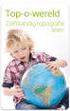 Handleiding TopoWereld 2.0 versie 1.0 Marktweg 73a 8444 AB HEERENVEEN Copyright: Jongbloed Educatief Pagina - 2 - Inhoudsopgave 1. Leerling... 4 1.1 Inloggen... 4 1.2 Hoofdmenu leerling... 6 1.3 Lessen...
Handleiding TopoWereld 2.0 versie 1.0 Marktweg 73a 8444 AB HEERENVEEN Copyright: Jongbloed Educatief Pagina - 2 - Inhoudsopgave 1. Leerling... 4 1.1 Inloggen... 4 1.2 Hoofdmenu leerling... 6 1.3 Lessen...
Rabo Corporate Connect
 Rabo Corporate Connect Handleiding Log in op Rabo Corporate Connect 1. Ga naar www.rabobank.com/corporateconnect * 2. Klik op de knop Inloggen. U komt nu op de inlogpagina waar u klikt op de link Log hier
Rabo Corporate Connect Handleiding Log in op Rabo Corporate Connect 1. Ga naar www.rabobank.com/corporateconnect * 2. Klik op de knop Inloggen. U komt nu op de inlogpagina waar u klikt op de link Log hier
PRINT CV HANDLEIDING. OTYS Recruiting Technology
 PRINT CV HANDLEIDING OTYS Recruiting Technology OTYS RECRUITING TECHNOLOGY WWW.OTYS.NL 29-8-2017 Versie 1.0 2 INHOUD 1 Introductie... 4 1.1 Over Print cv s... 4 1.2 Doel van deze instructie... 4 1.3 Opbouw
PRINT CV HANDLEIDING OTYS Recruiting Technology OTYS RECRUITING TECHNOLOGY WWW.OTYS.NL 29-8-2017 Versie 1.0 2 INHOUD 1 Introductie... 4 1.1 Over Print cv s... 4 1.2 Doel van deze instructie... 4 1.3 Opbouw
Handleiding Thuisversie leerlingsoftware
 Handleiding Thuisversie leerlingsoftware Marjon Verstappen Veilig leren lezen kim-versie Als uw school een licentie heeft voor de leerlingsoftware bij Veilig leren lezen kim-versie, kan de school ook een
Handleiding Thuisversie leerlingsoftware Marjon Verstappen Veilig leren lezen kim-versie Als uw school een licentie heeft voor de leerlingsoftware bij Veilig leren lezen kim-versie, kan de school ook een
Opdrachtkaart Onderdeel Leerlingenbeheer van MOO
 Opdrachtkaart Onderdeel Leerlingenbeheer van MOO In het onderdeel Leerlingenbeheer kunt u: - Projectgroepen maken en daarin leerlingen plaatsen - De wachtwoorden van uw leerlingen beheren - Instellen of
Opdrachtkaart Onderdeel Leerlingenbeheer van MOO In het onderdeel Leerlingenbeheer kunt u: - Projectgroepen maken en daarin leerlingen plaatsen - De wachtwoorden van uw leerlingen beheren - Instellen of
Werken met Pallas, Minerva en Fortuna - Docentenomgeving
 Via methodewebsite: www.emma.eisma.nl www.pallas-online.nl www.minerva-online.nl Werken met Pallas, Minerva en Fortuna - Docentenomgeving servicedesk@eisma.nl 088-2944880 Gebruikershandleiding Docentenomgeving
Via methodewebsite: www.emma.eisma.nl www.pallas-online.nl www.minerva-online.nl Werken met Pallas, Minerva en Fortuna - Docentenomgeving servicedesk@eisma.nl 088-2944880 Gebruikershandleiding Docentenomgeving
Handleiding. Omschrijving Handleiding RaadDigitaal Android. Datum 29-01-2015 Versienummer 2.1
 Handleiding Omschrijving Handleiding RaadDigitaal Android Auteur SIMgroep Datum 29-01-2015 Versienummer 2.1 Inhoudsopgave HANDLEIDING... 1 INHOUDSOPGAVE... 2 1. INLEIDING... 3 2. RAADDIGITAAL INSTALLEREN...
Handleiding Omschrijving Handleiding RaadDigitaal Android Auteur SIMgroep Datum 29-01-2015 Versienummer 2.1 Inhoudsopgave HANDLEIDING... 1 INHOUDSOPGAVE... 2 1. INLEIDING... 3 2. RAADDIGITAAL INSTALLEREN...
OP WEG MET TYP-TOP ONLINE
 OP WEG MET TYP-TOP ONLINE Handleiding voor de leerkracht UITGEVERIJ DE BOECK 1 Inhoudstafel 1 Eerste gebruik... 4 1.1 Programma openen via de methodesite... 4 1.2 Klasgroep aanmaken... 4 1.3 Leerlingen
OP WEG MET TYP-TOP ONLINE Handleiding voor de leerkracht UITGEVERIJ DE BOECK 1 Inhoudstafel 1 Eerste gebruik... 4 1.1 Programma openen via de methodesite... 4 1.2 Klasgroep aanmaken... 4 1.3 Leerlingen
Het overdrachtsformulier in KIJK! Webbased
 Handleiding Het overdrachtsformulier in KIJK! Webbased Een kind uit uw groep wordt binnenkort vier jaar en u wilt, volgens de afspraken die u heeft gemaakt met de ontvangende school, de gegevens van dit
Handleiding Het overdrachtsformulier in KIJK! Webbased Een kind uit uw groep wordt binnenkort vier jaar en u wilt, volgens de afspraken die u heeft gemaakt met de ontvangende school, de gegevens van dit
Handleiding digitale lessen De Vreedzame School
 Handleiding digitale lessen De Vreedzame School In deze beknopte handleiding leest u hoe u de kant-en-klare Vreedzame Schoollessen in Prowise Presenter kunt gebruiken. Gratis account Prowise Presenter
Handleiding digitale lessen De Vreedzame School In deze beknopte handleiding leest u hoe u de kant-en-klare Vreedzame Schoollessen in Prowise Presenter kunt gebruiken. Gratis account Prowise Presenter
HRM-Reviews Reviews Handleiding voor PZ
 HRM-Reviews Reviews Handleiding voor PZ In deze uitgebreide handleiding vindt u instructies om met Reviews in the Cloud aan de slag te gaan. U kunt deze handleiding ook downloaden (PDF). TIP: De navigatie
HRM-Reviews Reviews Handleiding voor PZ In deze uitgebreide handleiding vindt u instructies om met Reviews in the Cloud aan de slag te gaan. U kunt deze handleiding ook downloaden (PDF). TIP: De navigatie
HANDLEIDING VERENIGINGEN BEHEER SPORTSTIMULERING NEDERLAND
 HANDLEIDING VERENIGINGEN BEHEER SPORTSTIMULERING NEDERLAND SCHOOLJAAR 2012-2013 INHOUDSOPGAVE 1. STAPPENPLAN 3 Stap 1 Vereniging aanmelden 3 Stap 2 Controleer uw gegevens 5 Stap 3 Invoeren cursus 5 Stap
HANDLEIDING VERENIGINGEN BEHEER SPORTSTIMULERING NEDERLAND SCHOOLJAAR 2012-2013 INHOUDSOPGAVE 1. STAPPENPLAN 3 Stap 1 Vereniging aanmelden 3 Stap 2 Controleer uw gegevens 5 Stap 3 Invoeren cursus 5 Stap
Handleiding Docentenpakket online. Versie 1.0
 Handleiding Docentenpakket online Versie 1.0 1 Welkom Met de nieuwste generatie leermiddelen (voor docenten Docentenpakket online en voor leerlingen [methode] online) kunnen docenten eigen en open lesmateriaal
Handleiding Docentenpakket online Versie 1.0 1 Welkom Met de nieuwste generatie leermiddelen (voor docenten Docentenpakket online en voor leerlingen [methode] online) kunnen docenten eigen en open lesmateriaal
algemene handleiding
 algemene handleiding Malmberg s-hertogenbosch Realisatie: Projectgroep Malmberg b.v. Ontwerp: Projectgroep Malmberg b.v. in samenwerking met LaVerbe Omslagillustratie: Jelle Gijsberts/Comic House Malmberg
algemene handleiding Malmberg s-hertogenbosch Realisatie: Projectgroep Malmberg b.v. Ontwerp: Projectgroep Malmberg b.v. in samenwerking met LaVerbe Omslagillustratie: Jelle Gijsberts/Comic House Malmberg
Handleiding school Blink Studio en Blink Start
 Handleiding school Blink Studio en Blink Start (Versie 1.3) Inhoudsopgave 1. Algemeen... 3 1.1 Intro handleiding school... 3 1.2 Technische eisen... 3 1.3 Inloggen en wachtwoord vergeten... 3 1.4 Profiel
Handleiding school Blink Studio en Blink Start (Versie 1.3) Inhoudsopgave 1. Algemeen... 3 1.1 Intro handleiding school... 3 1.2 Technische eisen... 3 1.3 Inloggen en wachtwoord vergeten... 3 1.4 Profiel
Groepen aanmaken/wijzigen - Leerlingen verwijderen Categorieën aanmaken - Nieuw schooljaar opstarten Producten - Instellingen
 Handleiding Admin account Groepen aanmaken/wijzigen - Leerlingen verwijderen Categorieën aanmaken - Nieuw schooljaar opstarten Producten - Instellingen Admin- & leerkrachtaccount Leerlingen toevoegen/wijzigen
Handleiding Admin account Groepen aanmaken/wijzigen - Leerlingen verwijderen Categorieën aanmaken - Nieuw schooljaar opstarten Producten - Instellingen Admin- & leerkrachtaccount Leerlingen toevoegen/wijzigen
Snelstart handleiding. Basispoort voor scholen. Snelstart handleiding Basispoort voor scholen versie 1.5_
 Snelstart handleiding Basispoort voor scholen 1 Inhoud Snelstart handleiding Basispoort voor scholen... 3 Raadpleeg ook de FAQ op http://help.basispoort.nl.... 3 1 Voorbereiding... 3 2 Inloggen als ICT-coördinator...
Snelstart handleiding Basispoort voor scholen 1 Inhoud Snelstart handleiding Basispoort voor scholen... 3 Raadpleeg ook de FAQ op http://help.basispoort.nl.... 3 1 Voorbereiding... 3 2 Inloggen als ICT-coördinator...
Hand-out OuderCommunicatieSysteem
 Hand-out OuderCommunicatieSysteem Publicatiedatum 13-09-2016 Inhoudsopgave Fase 1: starten met het OuderCommunicatieSysteem 3 Inloggen 3 Naar de achterkant van de website 4 Naar modulebeheer 4-5 Configuratie
Hand-out OuderCommunicatieSysteem Publicatiedatum 13-09-2016 Inhoudsopgave Fase 1: starten met het OuderCommunicatieSysteem 3 Inloggen 3 Naar de achterkant van de website 4 Naar modulebeheer 4-5 Configuratie
Handleiding voor gebruik SKA Onderzoeksplatform Versie 14/04/2014
 Handleiding voor gebruik SKA Onderzoeksplatform Versie 14/04/2014 1 Inhoud Inloggen... 3 Sporters aanmaken... 7 Sporters opzoeken... 8 Een sportmedisch onderzoek initiëren... 9 Onderzoeksresultaten ingeven...
Handleiding voor gebruik SKA Onderzoeksplatform Versie 14/04/2014 1 Inhoud Inloggen... 3 Sporters aanmaken... 7 Sporters opzoeken... 8 Een sportmedisch onderzoek initiëren... 9 Onderzoeksresultaten ingeven...
Opgeslagen HZ wachtwoord(en) verwijderen Versie 1.0 DIENST INFORMATIEVOORZIENING & AUTOMATISERING 11-5-2016
 Opgeslagen HZ wachtwoord(en) verwijderen Versie 1.0 DIENST INFORMATIEVOORZIENING & AUTOMATISERING 11-5-2016 INHOUDSOPGAVE 1.0 GOOGLE CHROME 2 1.1 Computer 2 1.2 Android device 2 1.3 iphone of ipad 2 2.0
Opgeslagen HZ wachtwoord(en) verwijderen Versie 1.0 DIENST INFORMATIEVOORZIENING & AUTOMATISERING 11-5-2016 INHOUDSOPGAVE 1.0 GOOGLE CHROME 2 1.1 Computer 2 1.2 Android device 2 1.3 iphone of ipad 2 2.0
1. Klik op de button rechtsboven Extranet en log in met gebruikersnaam en wachtwoord van het hoofdaccount.
 INSTRUCTIE GEBRUIKERSBEHEER Toevoegen/wijzigen van gebruikersaccounts voor het Extranet van www.europeesche.nl/extranet Versie 1.0 21-10-2015 A. AANMAKEN EXTRA GEBRUIKERS ONDER HET HOOFDACCOUNT Het account
INSTRUCTIE GEBRUIKERSBEHEER Toevoegen/wijzigen van gebruikersaccounts voor het Extranet van www.europeesche.nl/extranet Versie 1.0 21-10-2015 A. AANMAKEN EXTRA GEBRUIKERS ONDER HET HOOFDACCOUNT Het account
Handleiding. Meetingpoint DAK
 Handleiding Meetingpoint DAK 1. Inhoudsopgave 1. Inhoudsopgave 2 2. Inloggen 3 3. Aanvragen van polis 4 3.1 Invoeren van een nieuwe relatie 4 3.2 Relatie zoeken 6 3.3 Invoeren van een offerte of polis
Handleiding Meetingpoint DAK 1. Inhoudsopgave 1. Inhoudsopgave 2 2. Inloggen 3 3. Aanvragen van polis 4 3.1 Invoeren van een nieuwe relatie 4 3.2 Relatie zoeken 6 3.3 Invoeren van een offerte of polis
(Ledenadministratie) Etiketten afdrukken
 Ledenadministratie, overzichten en selecties (Ledenadministratie) Etiketten afdrukken Vanuit Scipio Online kunt u makkelijk etiketten afdrukken. Het is mogelijk om hiervoor meerdere etiketsjablonen in
Ledenadministratie, overzichten en selecties (Ledenadministratie) Etiketten afdrukken Vanuit Scipio Online kunt u makkelijk etiketten afdrukken. Het is mogelijk om hiervoor meerdere etiketsjablonen in
Auto-onderdelen adverteren op Marktplaats.nl via VWE
 Auto-onderdelen adverteren op Marktplaats.nl via VWE Inhoud 1. Auto-onderdelen adverteren op Marktplaats 4 1.1 Inloggen op het VWE-dienstenplatform 4 1.2 Adverteer direct na de ORAD-melding, op basis van
Auto-onderdelen adverteren op Marktplaats.nl via VWE Inhoud 1. Auto-onderdelen adverteren op Marktplaats 4 1.1 Inloggen op het VWE-dienstenplatform 4 1.2 Adverteer direct na de ORAD-melding, op basis van
UCLL LER BaSO Diepenbeek. Handleiding. WebQuest maken met
 UCLL LER BaSO Diepenbeek Handleiding WebQuest maken met AlVa ICT Sanne van der Meijden Schooljaar 2017-2018 Inhoud Inhoudsopgave... 2 1 Creëer een account... 3 2 Creëer een WebQuest... 5 3 Publiceer je
UCLL LER BaSO Diepenbeek Handleiding WebQuest maken met AlVa ICT Sanne van der Meijden Schooljaar 2017-2018 Inhoud Inhoudsopgave... 2 1 Creëer een account... 3 2 Creëer een WebQuest... 5 3 Publiceer je
Handleiding Topdesk. Standaard meer mogelijk
 Handleiding Topdesk Standaard meer mogelijk Handleiding Topdesk 2 Inhoud handleiding Topdesk 1. Inloggen... 3 2. Een melding doen... 4 3. Een melding volgen... 5 4. Zoeken... 6 5. Een melding sluiten...
Handleiding Topdesk Standaard meer mogelijk Handleiding Topdesk 2 Inhoud handleiding Topdesk 1. Inloggen... 3 2. Een melding doen... 4 3. Een melding volgen... 5 4. Zoeken... 6 5. Een melding sluiten...
Gebruikers- handleiding Porta
 Gebruikers- handleiding Porta Inleiding Met de applicatie Porta op ons extranet kunnen gegevensbestanden tussen het CAK en ketenpartners uitgewisseld worden. In deze handleiding is beschreven hoe u dit
Gebruikers- handleiding Porta Inleiding Met de applicatie Porta op ons extranet kunnen gegevensbestanden tussen het CAK en ketenpartners uitgewisseld worden. In deze handleiding is beschreven hoe u dit
Handleiding Select Online
 Handleiding Select Online Versie: 1.6.1 Versiedatum: 16-06-2014 1. Inleiding Select Online is een website waarmee via het internet uren kunnen worden geadministreerd, documenten kunnen worden ondertekend
Handleiding Select Online Versie: 1.6.1 Versiedatum: 16-06-2014 1. Inleiding Select Online is een website waarmee via het internet uren kunnen worden geadministreerd, documenten kunnen worden ondertekend
HANDLEIDING scholing voorbehouden en risicovolle handelingen
 HANDLEIDING scholing voorbehouden en risicovolle handelingen Je bent ingelogd met je eigen gebruikersnaam en wachtwoord. In het onderstaande overzicht zie je onder cursusprofiel de e-learningen staan die
HANDLEIDING scholing voorbehouden en risicovolle handelingen Je bent ingelogd met je eigen gebruikersnaam en wachtwoord. In het onderstaande overzicht zie je onder cursusprofiel de e-learningen staan die
Deel 3: geavanceerde functies
 Opdracht 17 In dit deel komen de functies van het beheerdersgedeelte aan de orde. In het beheerdersgedeelte kunnen leerlingen, groepen en leerkrachten worden aangemaakt en ingedeeld. Deze taak zal de ICT-coördinator
Opdracht 17 In dit deel komen de functies van het beheerdersgedeelte aan de orde. In het beheerdersgedeelte kunnen leerlingen, groepen en leerkrachten worden aangemaakt en ingedeeld. Deze taak zal de ICT-coördinator
HANDLEIDING Online personeel en salaris
 HANDLEIDING Online personeel en salaris Inloggen op loket.nl Via https://online.loket.nl/vsp.prd.loket.new/ kunt u inloggen op de online applicatie van loket.nl. U komt op het onderstaande inlogscherm.
HANDLEIDING Online personeel en salaris Inloggen op loket.nl Via https://online.loket.nl/vsp.prd.loket.new/ kunt u inloggen op de online applicatie van loket.nl. U komt op het onderstaande inlogscherm.
LESBRIEF Aan de slag met Schoolwise
 LESBRIEF Aan de slag met Schoolwise (document v1.0) INHOUDSOPGAVE Deel 1 Voor je begint 1.1 Wat is Schoolwise 4 1.2 Registreren 6 1.3 Inloggen 10 1.4 Jouw Schoolwise-account 11 1.5 Nieuwe activeringscode
LESBRIEF Aan de slag met Schoolwise (document v1.0) INHOUDSOPGAVE Deel 1 Voor je begint 1.1 Wat is Schoolwise 4 1.2 Registreren 6 1.3 Inloggen 10 1.4 Jouw Schoolwise-account 11 1.5 Nieuwe activeringscode
Exporteren Vecozo Systeem Certificaat uit Internet Explorer
 Handleiding algemeen Exporteren Vecozo Systeem Certificaat uit Internet Explorer 2013 Winbase Software en Adviezen B.V. Exporteren Vecozo Systeem Certificaat uit Internet Explorer Wanneer u uw Vecozo Certificaten
Handleiding algemeen Exporteren Vecozo Systeem Certificaat uit Internet Explorer 2013 Winbase Software en Adviezen B.V. Exporteren Vecozo Systeem Certificaat uit Internet Explorer Wanneer u uw Vecozo Certificaten
Gebruikershandleiding
 I-Wise web portaal De weg naar informatie Gebruikershandleiding Inhoud 1. Algemeen... 2 2. Werkwijze schermen... 4 3. Beheer... 6 4. Filters... 9 5. Bestuurder gegevens wijzigen... 11 6. Kilometer verwerking...
I-Wise web portaal De weg naar informatie Gebruikershandleiding Inhoud 1. Algemeen... 2 2. Werkwijze schermen... 4 3. Beheer... 6 4. Filters... 9 5. Bestuurder gegevens wijzigen... 11 6. Kilometer verwerking...
Handleiding JOIN NOW
 Handleiding JOIN NOW Inleiding JOIN NOW is het hulpprogramma waarmee rechtstreeks bestanden vanuit de Microsoft Office applicaties kunnen worden opgeslagen in JOIN het document management systeem dat we
Handleiding JOIN NOW Inleiding JOIN NOW is het hulpprogramma waarmee rechtstreeks bestanden vanuit de Microsoft Office applicaties kunnen worden opgeslagen in JOIN het document management systeem dat we
Handleiding TafelToppers
 Handleiding TafelToppers Welkom bij TafelToppers TafelToppers is een initiatief van vrijwilligers om leerlingen in staat te stellen hun tafels van vermenigvuldiging te oefenen, te toetsen en up to date
Handleiding TafelToppers Welkom bij TafelToppers TafelToppers is een initiatief van vrijwilligers om leerlingen in staat te stellen hun tafels van vermenigvuldiging te oefenen, te toetsen en up to date
Inhoud. Handleiding mijnklas.nl SCHOOL. Handleiding mijnklas.nl. 31 juli 2013 1.7
 Handleiding mijnklas.nl SCHOOL RAPPORT Handleiding mijnklas.nl DATUM 31 juli 2013 VERSIE 1.7 Inhoud 1 Voorbereiding ICT-coördinator 2 1.1 Inloggen 2 1.2 Toevoegen leerkrachten en leerlingen 3 1.3 Indelen
Handleiding mijnklas.nl SCHOOL RAPPORT Handleiding mijnklas.nl DATUM 31 juli 2013 VERSIE 1.7 Inhoud 1 Voorbereiding ICT-coördinator 2 1.1 Inloggen 2 1.2 Toevoegen leerkrachten en leerlingen 3 1.3 Indelen
